编辑:秩名2025-03-17 09:13:02
在现代办公环境中,打印机是不可或缺的一部分。无论是打印文档、报告还是合同,一台高效的打印机可以极大地提高工作效率。但是,对于初次使用打印机的人来说,如何将打印机与电脑连接,并正确安装驱动程序可能会成为一大难题。本文将详细介绍电脑连接打印机的方法以及驱动程序的安装步骤。
首先,需要确定电脑和打印机之间的连接方式。目前常见的连接方式有usb连接、有线网络连接和无线网络连接三种。usb连接是最简单直接的方式,只需将打印机通过usb数据线连接到电脑即可。对于有线或无线网络连接,则需要确保打印机支持相应功能,并且网络环境稳定。
安装打印机驱动程序是使电脑能够识别并正常使用打印机的关键步骤。以下以windows操作系统为例,介绍驱动程序的安装方法:

1. 下载驱动程序:访问打印机制造商的官方网站,找到对应型号的驱动程序下载页面。通常,网站会提供针对不同操作系统的版本。请根据自己的电脑系统(如windows 10、windows 11等)选择合适的驱动程序进行下载。

2. 安装驱动程序:下载完成后,双击运行安装文件。按照屏幕上的指示完成安装过程。安装过程中可能需要重启电脑以完成所有设置。

3. 检查安装结果:安装完成后,可以通过“设备和打印机”查看是否成功添加了打印机。在控制面板中找到该选项,如果能看到新添加的打印机图标,说明安装成功。
最后,为了确认打印机已经正确安装并且可以正常使用,建议进行一次测试打印。打开任意文档,选择文件菜单中的“打印”选项,在弹出的对话框中选择正确的打印机名称,点击“打印”按钮。如果一切正常,打印机应该会开始工作,完成一份空白页的打印。
连接电脑和打印机,并安装相应的驱动程序虽然看起来复杂,但只要按照上述步骤一步步来,就能顺利完成。在日常使用过程中,如果遇到任何问题,也可以参考打印机的用户手册或联系制造商的技术支持寻求帮助。希望每位用户都能轻松掌握这一技能,让工作和学习更加高效便捷。

让电脑、手机这两样信息和功能最全面的现代化工具辅助你的学习,想要提高学习的用户,这里为您准备了最为热门有效的学习软件,让你的学习再也不是只拘泥于学校和课本,信息化时代可以随时随地满足您学习求知的欲望。下面就是IEfans小编为大家整理来的学习软件合集,更多精彩软件合集尽在IE浏览器中文网站!

49.6MB
生活服务

65.07MB
生活服务

20.49MB
学习教育

109 MB
生活服务

16.46MB
生活服务

36Mb
学习教育

22.9 MB
生活服务

45.46MB
生活服务

135.2MB
学习教育

54.01MB
学习教育
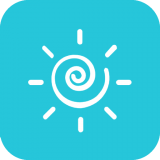
23.39MB
生活服务

27.27MB
学习教育